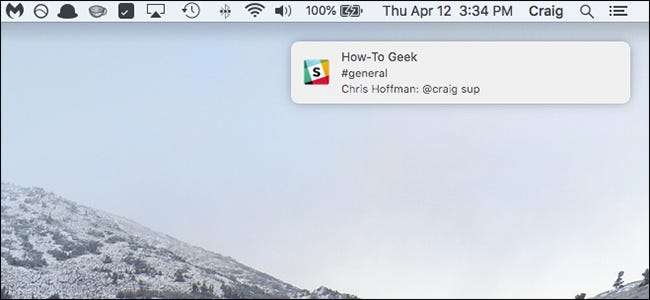
Mac에 더 이상 알림이 표시되지 않는 경우 Mac을 재시동하면 문제가 해결 될 가능성이 높습니다. 그러나 다음은 다시 시작하지 않고 상황을 신속하게 해결할 수있는 방법입니다.
최근에 MacBook Pro를 최신 버전의 macOS High Sierra로 업데이트했지만 업데이트 후 더 이상 알림을받지 못했습니다. 문제를 해결하기 위해 컴퓨터를 재부팅 할 수 있었지만 이미 수많은 탭과 기타 응용 프로그램이 실행 중이 어서 모든 것을 종료하고 싶지 않았습니다. 대신 내장 된 macOS 유틸리티 인 Activity Monitor를 사용했습니다.
Activity Monitor를 사용하면 Mac에서 실행중인 모든 항목을 볼 수 있습니다. 심지어 백그라운드에서 실행중인 항목은 눈으로 볼 수 없습니다. 또한 모든 것이 얼마나 많은 CPU 및 메모리 리소스를 사용하고 있는지 확인할 수 있습니다. 알림 문제를 해결하기 위해 Activity Monitor를 사용할 것입니다.
관련 : OS X에서 알림 및 알림 센터를 구성하는 방법
Finder 창을 열고 응용 프로그램에 액세스하여 시작하십시오.
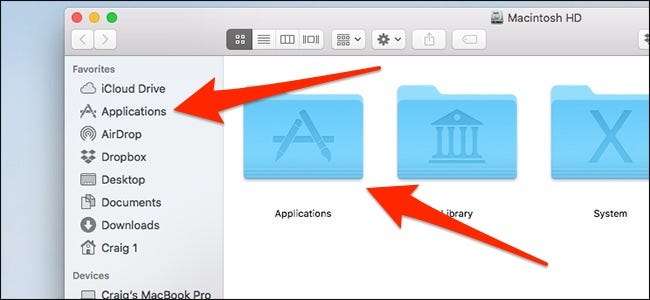
거기에서 "유틸리티"폴더를 엽니 다.
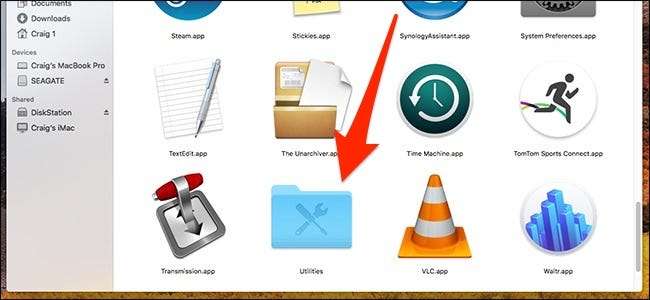
Activity Monitor가 가장 먼저 나열되어야합니다. 로드하려면 두 번 클릭하십시오.
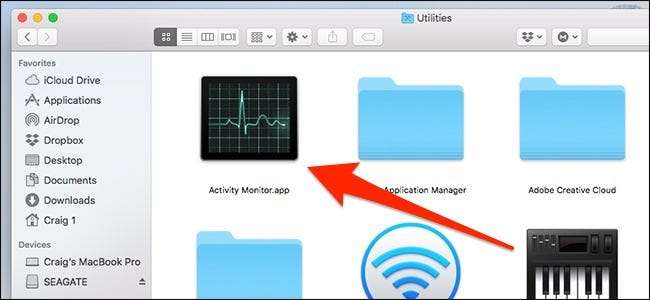
활동 모니터에서 "프로세스 이름"열 머리글을 클릭하여 모든 프로세스를 알파벳순으로 정렬합니다. 이렇게하면 알림 센터를 더 쉽게 찾을 수 있습니다.
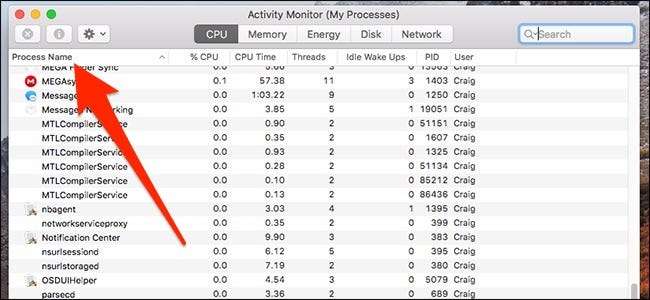
오른쪽 상단의 검색 창에 "알림 센터"를 입력하고 Return 키를 누를 수도 있습니다.
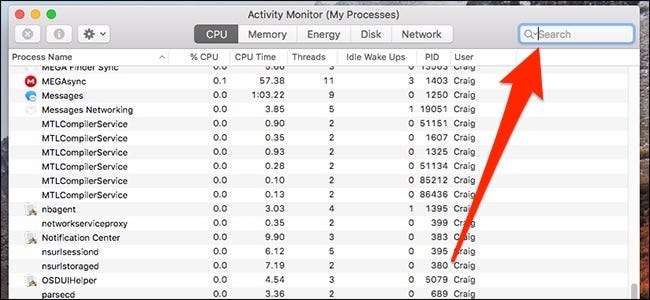
알림 센터 프로세스를 찾으면 해당 프로세스를 선택한 다음 "프로세스 중지"단추를 클릭하십시오 (아이콘은 X가있는 중지 기호입니다).
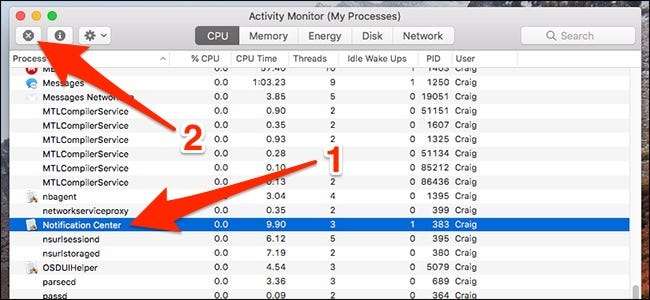
확인 팝업이 나타나면“종료”버튼을 클릭하십시오.
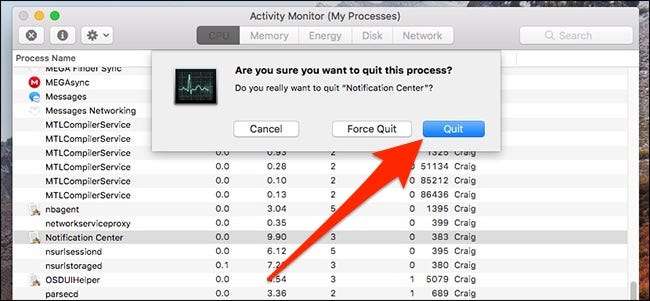
알림 센터가 종료되고 자동으로 다시 시작됩니다. 이제 정상적으로 알림을 받게되며, 이전에받지 못했던 백업 된 알림이 유입 될 수 있으므로 이러한 상황이 발생하면 이에 대비하세요.







